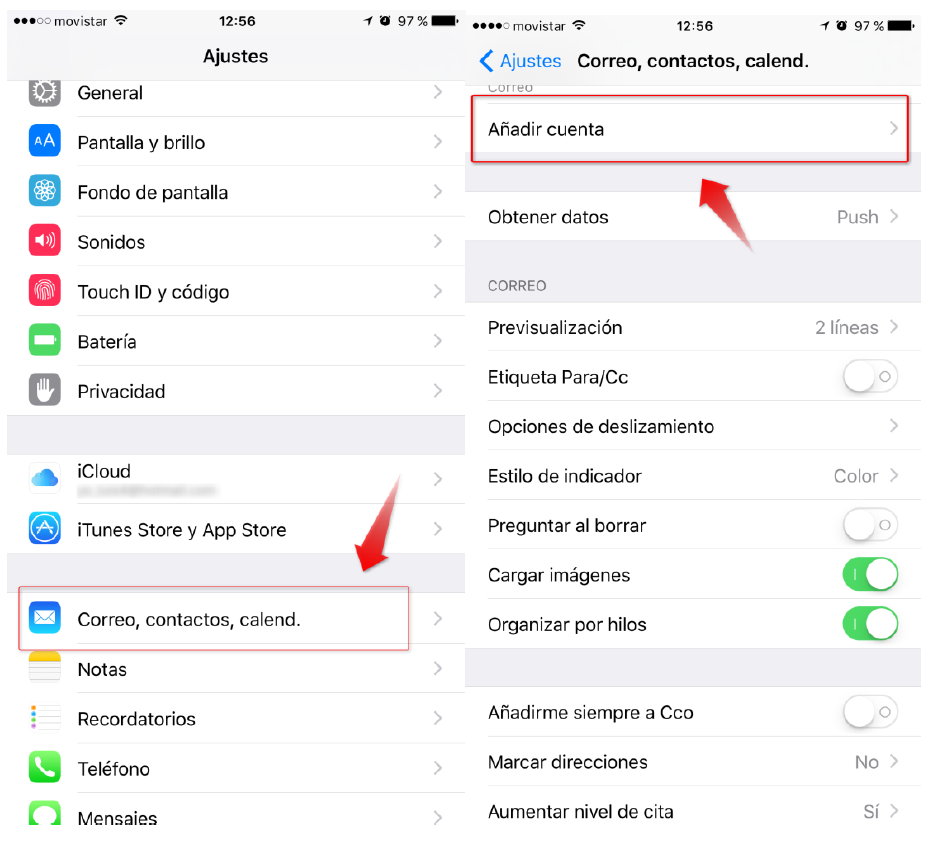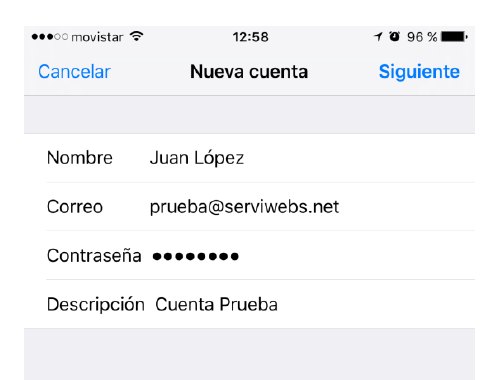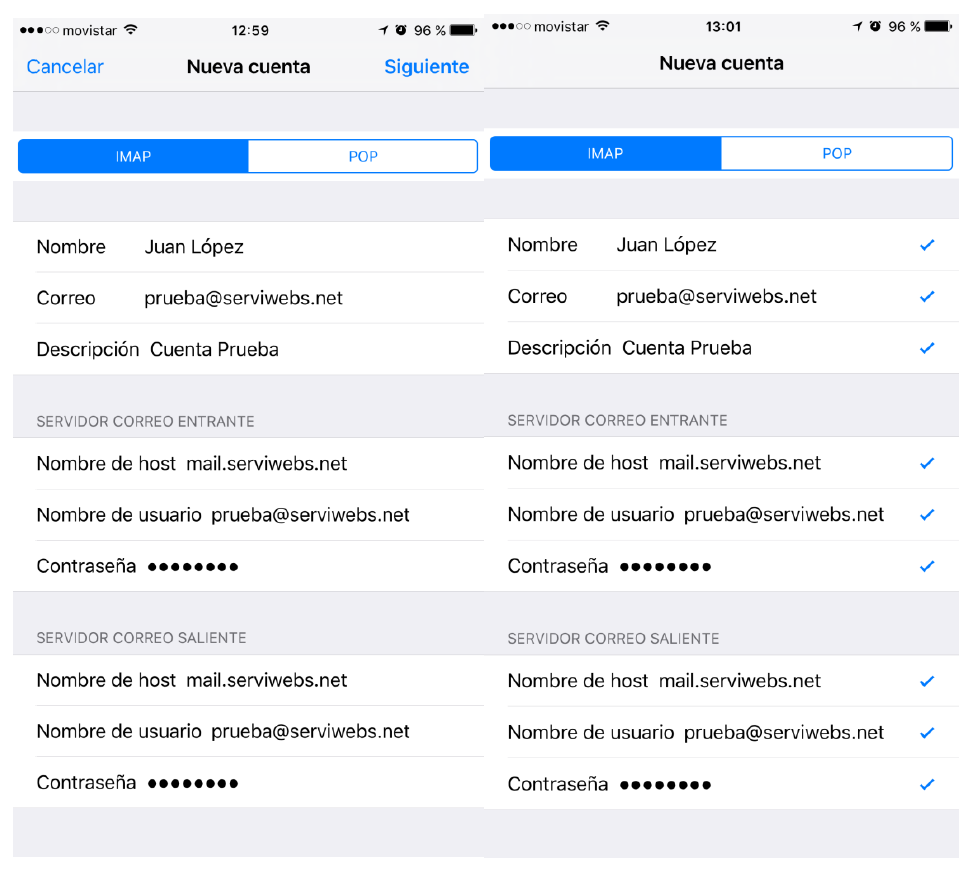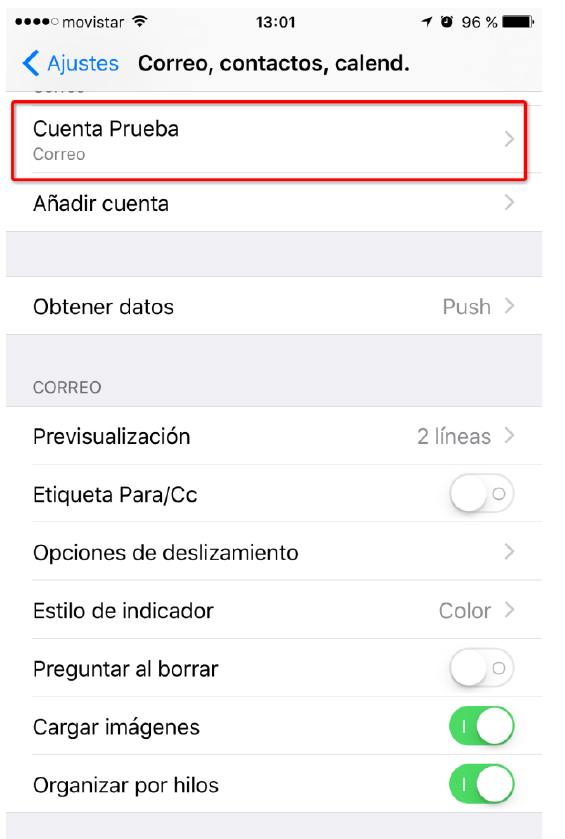Configurar correo en iOS
En este tutorial aprenderemos a configurar una de nuestras cuentas de correo electrónico en el sistema Apple iOS 9, para dispositivos iPhone, iPad, etc.
Lo primero que debemos hacer es acceder a los “Ajustes” del dispositivo, pinchando en el icono correspondiente.
Una vez en los ajustes seleccionaremos “Correo, contactos, calend.”
Seguidamente “Añadir cuenta”.
En las opciones para el tipo de cuenta seleccionaremos “Otra”.
De las siguientes opciones que nos aparecen, seleccionamos “Añadir cuenta de correo”.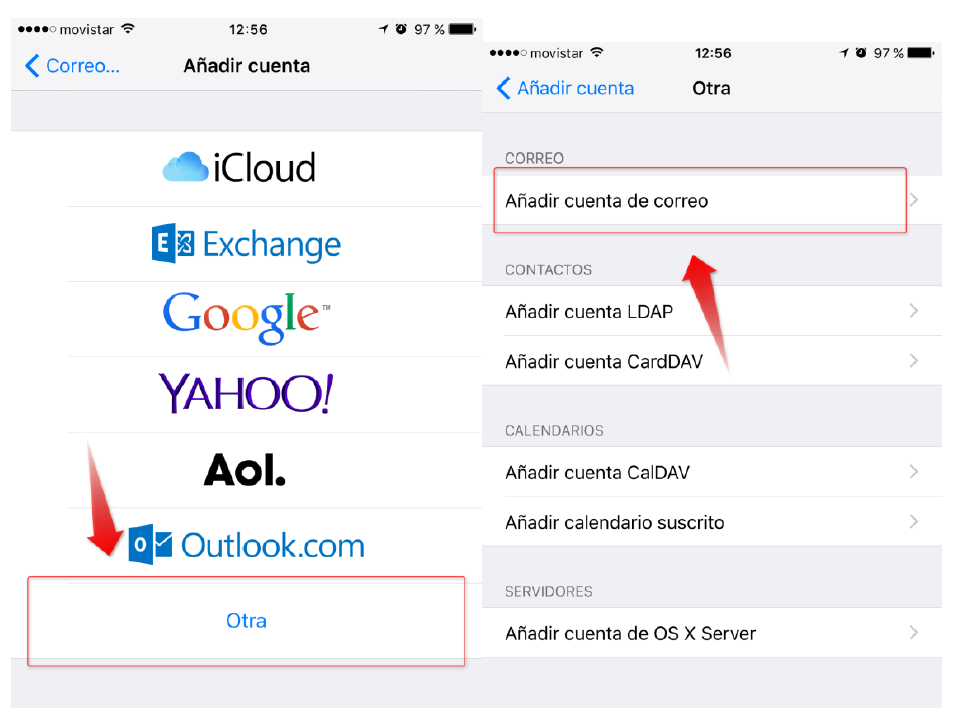
En la siguiente pantalla empezaremos a rellenar los datos de nuestra cuenta:
- Nombre: Introduciremos nuestro nombre. La información que pongamos en este campo aparecerá en el campo “De:” al enviar un email.
- Correo: Nuestra cuenta de correo a configurar.
- Contraseña: Contraseña establecida para nuestra cuenta de correo.
- Descripción: Nombre que le daremos a nuestra cuenta. La información de este campo es para nuestro propio uso.
Tras rellenar estos datos, pinchamos en “Siguiente”.Los siguientes datos son de la información de nuestro Hosting Serviwebs:
- IMAP o POP: Se puede configurar como se desee. Desde Serviwebs siempre recomendamos IMAP por seguridad, ya que este protocolo deja una copia del email original en el servidor para que siempre pueda ser accesible desde cualquier otro dispositivo.
- Nombre, Correo y Descripción: Son los mismos datos rellenados en el paso anterior.
- Nombre de host: mail.sudominio.com (En nuestro caso serviwebs.net sería mail.serviwebs.net).
- Nombre de usuario: Dirección de correo electrónico completa.
- Contraseña: La establecida para nuestra cuenta de correo.
Los datos Nombre de host, Nombre de usuario y Contraseña son los mismos tanto para el servidor de correo entrante como para el servidor de correo saliente.
Tras esto pinchamos en “Siguiente” para que el sistema valide los datos introducidos.Tras este paso solo nos queda indicar si queremos que el sistema nos guarde también las notas del dispositivo.
Pinchamos en “Guardar” y ya tenemos lista nuestra cuenta de correo en iOS.
Si lo desea también puede descargar el contenido de este tutorial en PDF.
Descargar tutorial en PDF
Помог ли вам данный ответ?
Также читают
Powered by WHMCompleteSolution